:heart: 超详细的FFmpeg安装及简单使用教程:heart:

引言
大家好,本周为大家带来ffmpeg工具的安装及简单使用,博主受着伤打完这篇博文,本文肯定对你有帮助,好了,下面咱们进入本周主题
什么是FFmpeg
FFmpeg是一套可以用来记录、转换数字音频、视频,并能将其转化为流的开源计算机程序。采用LGPL或 GPL许可证。它提供了录制、转换以及流化音视频的完整解决方案。它包含了非常先进的音频/视频编解码库libavcodec,为了保证高可移植性和编解码质量,libavcodec里很多code都是从头开发的。FFmpeg在Linux平台下开发,但它同样也可以在其它操作系统环境中编译运行,包括Windows、Mac OS X等。这个项目最早由Fabrice Bellard发起,2004年至2015年间由Michael Niedermayer主要负责维护。许多FFmpeg的开发人员都来自MPlayer项目,而且当前FFmpeg也是放在MPlayer项目组的服务器上。项目的名称来自MPEG视频编码标准,前面的"FF"代表"Fast Forward"。 [1] FFmpeg编码库可以使用GPU加速。
----摘自百度百科
使用FFmpeg的好处
轻量级,在dos窗口进行操作,使用命令对视频,音频转换格式及截取图片
安装FFmpeg
百度进入FFmpeg官网

点击下载
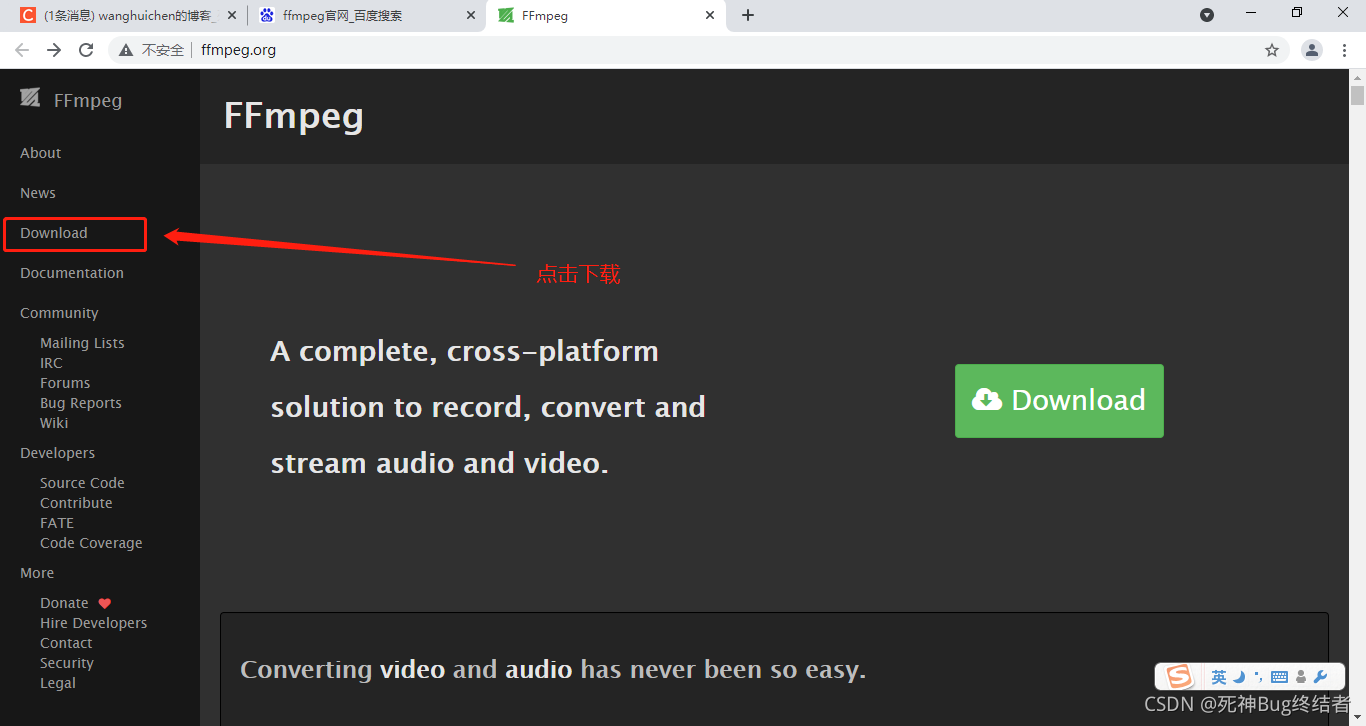
点击进入下载页
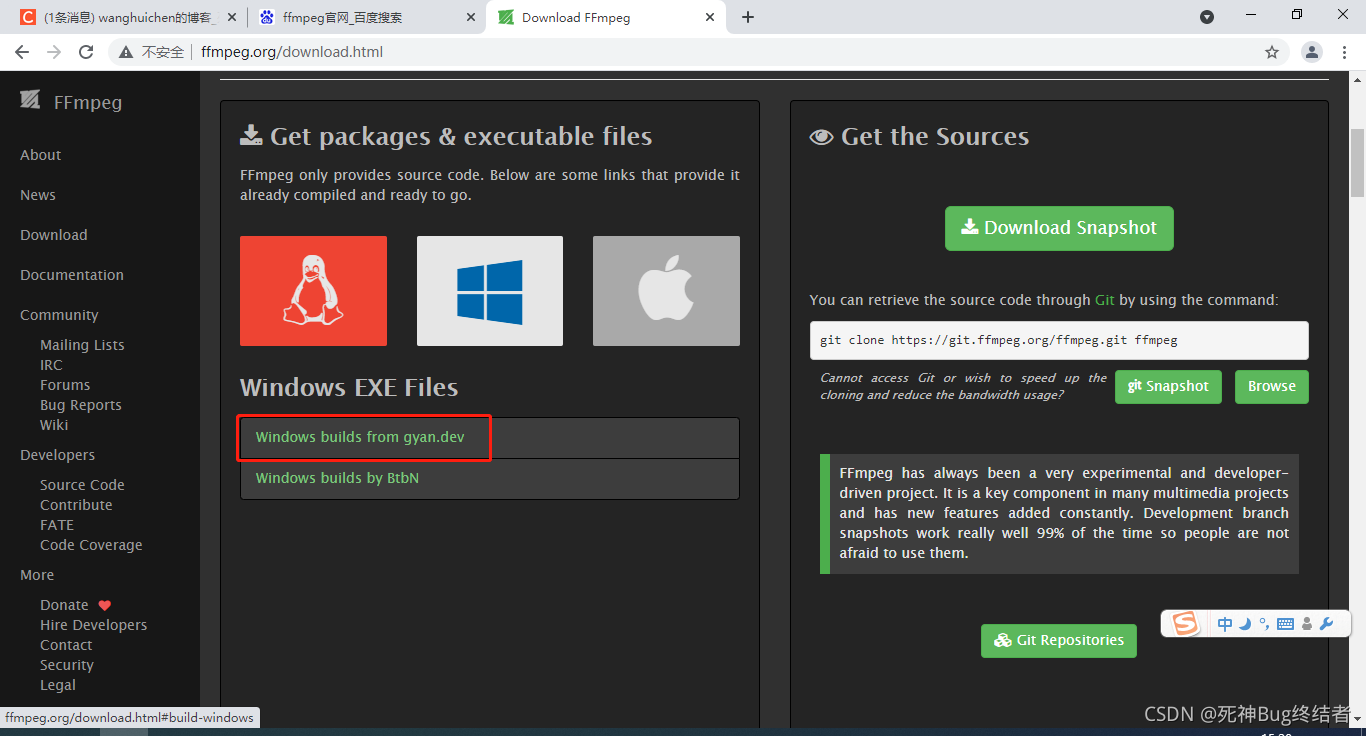
点击进行下载FFmpeg
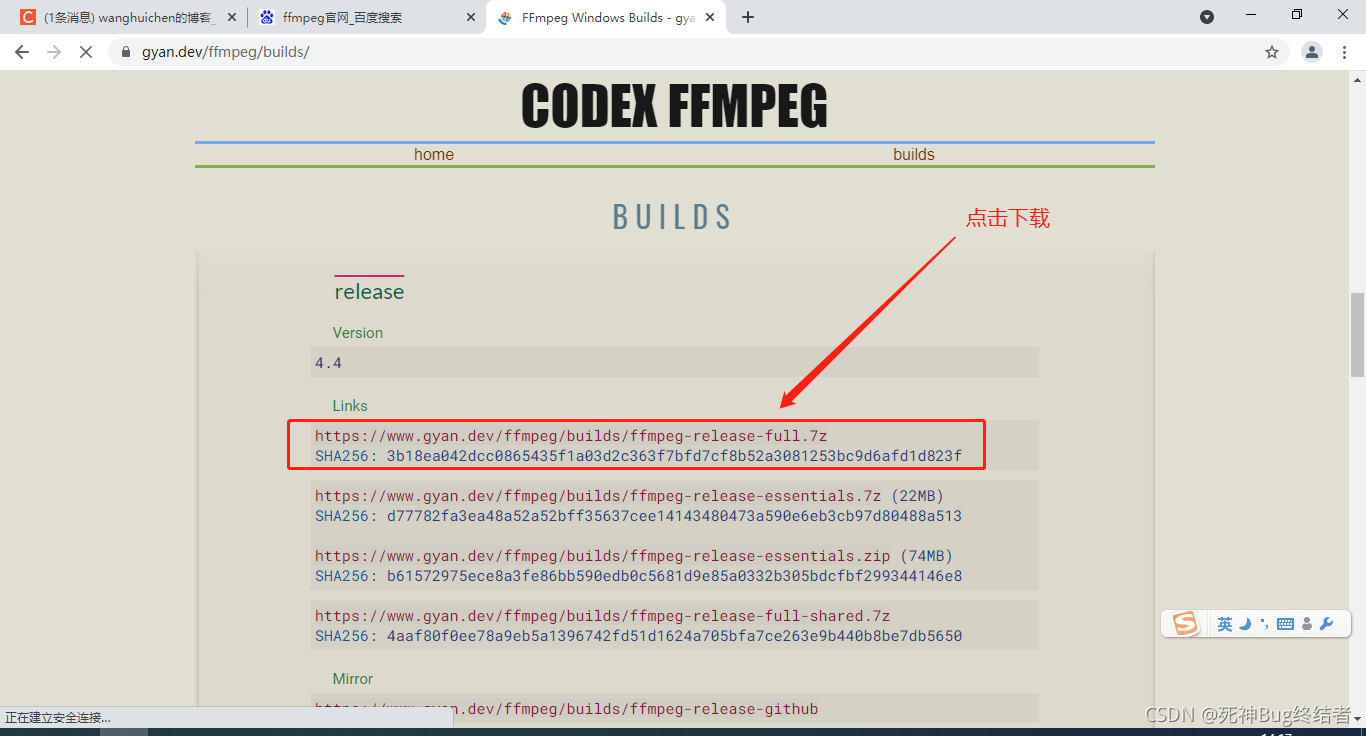
==注意:博主在下载文件时下载极慢,所以博主把下载好的文件放入网盘,供读者所需==
网盘地址见文末
配置环境变量
ctrl+i 快捷键打开系统设置,单击系统
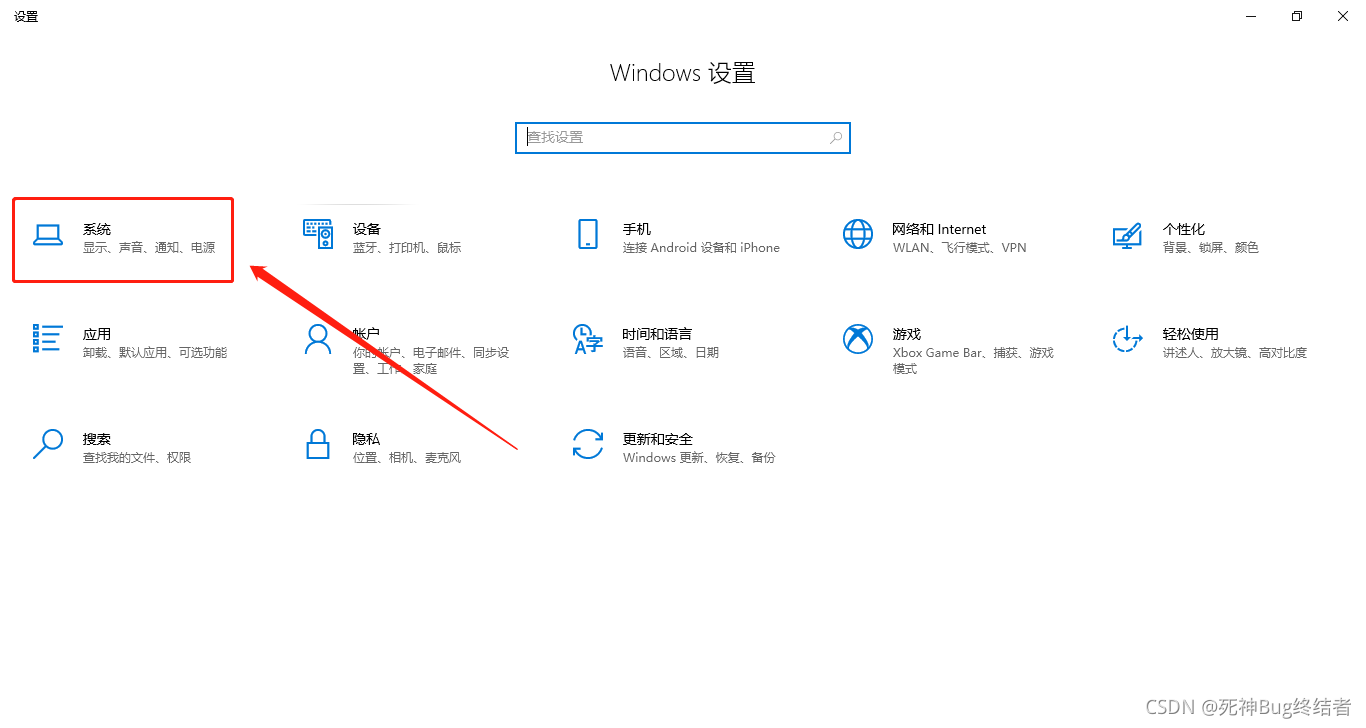
往下滑动找到关于,单击高级系统设置
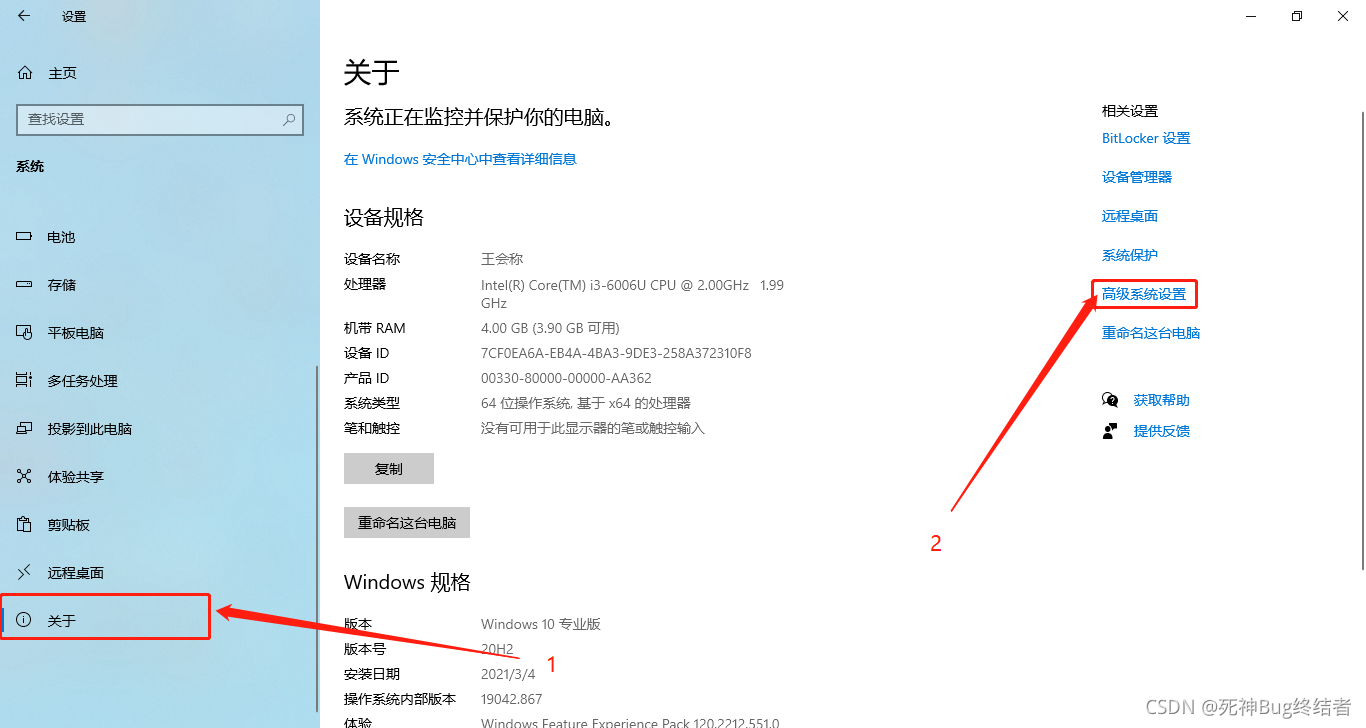
单击环境变量

在系统变量中找到path属性,双击编辑
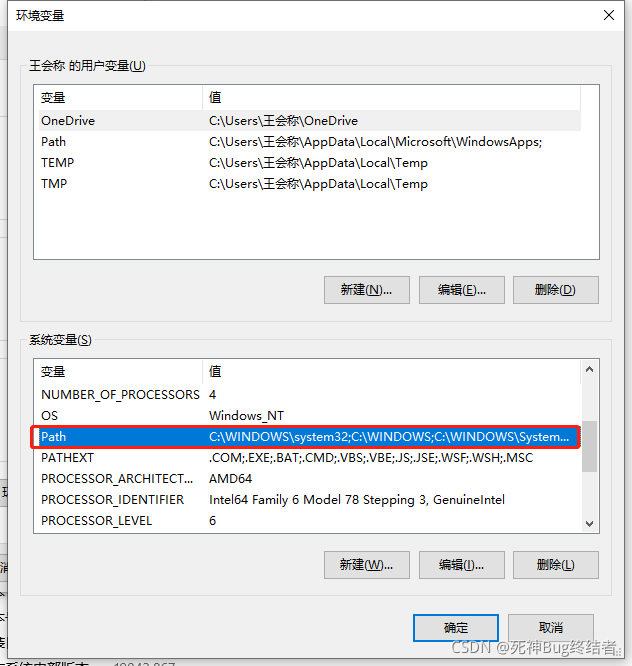
将安装软件的路径复制到path变量中
win+r快捷键调出运行窗口,输入cmd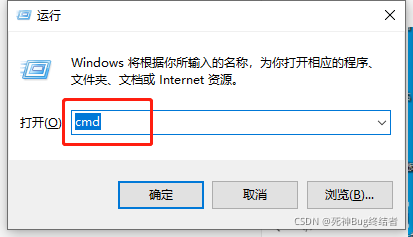
输入ffmpeg -version命令检测是否配置成功

出现以上内容表示安装并配置成功!
简单使用
将输出文件的视频比特率设置为 64 kbit/s:
ffmpeg -i input.avi -b:v 64k -bufsize 64k output.avi将输出文件的帧速率强制为 24 fps:
ffmpeg -i input.avi -r 24 output.avi将输入文件的帧速率(仅对原始格式有效)强制为 1 fps,将输出文件的帧速率强制为 24 fps:
ffmpeg -r 1 -i input.m2v -r 24 output.avi设置多个输入文件和输出文件:
ffmpeg -i /tmp/a.wav -s 640x480 -i /tmp/a.yuv /tmp/a.mpg将音频文件 a.wav 和原始 YUV 视频文件 a.yuv 转换为 MPEG 文件 a.mpg。
同时进行音频和视频转换:
ffmpeg -i /tmp/a.wav -ar 22050 /tmp/a.mp2以 22050 Hz 采样率将 a.wav 转换为 MPEG 音频。
同时编码为多种格式并定义从输入流到输出流的映射:
ffmpeg -i /tmp/a.wav -map 0:a -b:a 64k /tmp/a.mp2 -map 0:a -b:a 128k /tmp/b.mp2将 a.wav 转换为 64 kbits 的 a.mp2 和 128 kbits 的 b.mp2。'-map file:index' 按照输出流定义的顺序指定每个输出流使用哪个输入流。
从视频中提取图像:
ffmpeg -i foo.avi -r 1 -s WxH -f image2 foo-%03d.jpeg这将每秒从视频中提取一个视频帧,并将它们输出到名为 foo-001.jpeg, foo-002.jpeg等。图像将被重新缩放以适应新的 WxH 值。
如果您只想提取有限数量的帧,可以将上述命令与-frames:vor-t选项结合使用,或者与 -ss 结合使用,以从某个时间点开始提取。
从多个图像创建视频:
ffmpeg -f image2 -framerate 12 -i foo-%03d.jpeg -s WxH foo.avi语法foo-%03d.jpeg指定使用由三个数字填充零组成的十进制数来表示序列号。它与 C printf 函数支持的语法相同,但只有接受普通整数的格式才是合适的。
导入图像序列时,-i 还支持通过选择特定于 image2 的-pattern_type glob选项在内部扩展类似 shell 的通配符模式(通配符)。
例如,要从匹配 glob 模式的文件名创建视频 foo-*.jpeg:
ffmpeg -f image2 -pattern_type glob -framerate 12 -i 'foo-*.jpeg' -s WxH foo.avi强制 CBR 视频输出:
ffmpeg -i myfile.avi -b 4000k -minrate 4000k -maxrate 4000k -bufsize 1835k out.m2v结语
本周分享就到此结束了,本博文如果帮助到你的话,希望能赏给博主一个赞,在线求赞~
网盘地址
链接: [https://pan.baidu.com/s/1wQnc5MIWCFpp08dKUitQQA
](https://pan.baidu.com/s/1wQnc5MIWCFpp08dKUitQQA) 提取码: t9ue

